Gabungkan Sel di file Excel
Pendahuluan
Mudah Gabungkan sel dari beberapa kolom dalam file CSV (Excel) tanpa Formula atau pengkodean. Hanya meng-upload file Anda, Dapatkan Hasil dalam Detik. Pemrosesan yang Mudah & Efisien - Coba Sekarang!
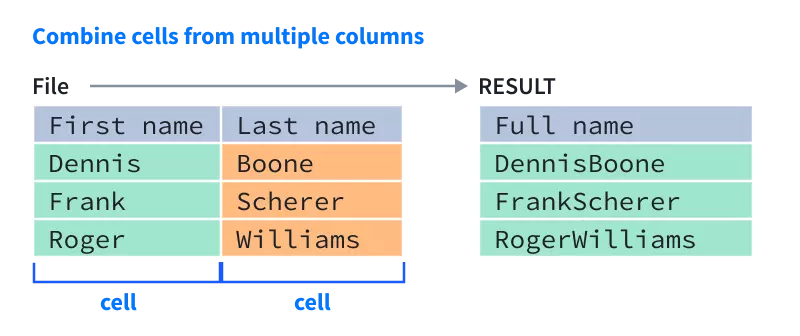
Gabungkan sel di excel
Bila Anda menggabungkan sel dari beberapa kolom atau baris ke dalam satu sel, data gabungan dapat dipisahkan oleh apa-apa. Tetapi jika Anda ingin memisahkannya dengan tanda tertentu, seperti spasi, koma, titik koma atau lainnya, apa yang dapat Anda lakukan?
Metode A: Gunakan “&” operator untuk menggabungkan sel
Di Excel, Anda dapat menggunakan operator “&” untuk menggabungkan string teks atau nilai sel yang berbeda.
Silakan masukkan rumus di bawah ini untuk menggabungkan sel menjadi beberapa kolom: (pisahkan hasil gabungan dengan spasi, Anda dapat mengganti yang kosong dengan pemisah lain yang Anda butuhkan.)
=A2&" "&B2&" "&C2
Dan kemudian, seret pegangan isi ke sel yang ingin Anda terapkan rumus ini, dan data dari kolom yang berbeda telah digabungkan menjadi satu sel. Lihat tangkapan layar:
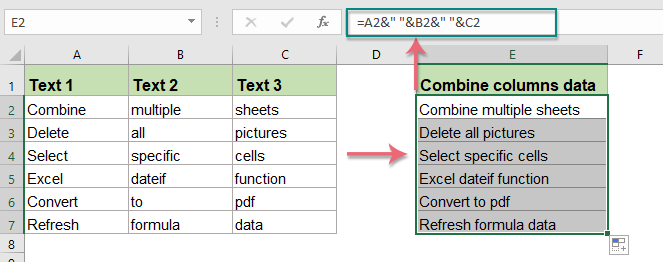
Metode B: Gunakan fungsi Concatenate untuk menggabungkan sel
Fungsi Concatenate di Excel juga digunakan untuk menggabungkan beberapa string teks atau nilai sel ke dalam satu sel.
Silakan masukkan atau salin rumus di bawah ini ke dalam sel kosong:
=CONCATENATE(A2, "-", B2, "-", C2)
Dan kemudian, seret pegangan isi ke sel yang ingin Anda terapkan rumus ini, Anda akan mendapatkan hasil sebagai berikut:
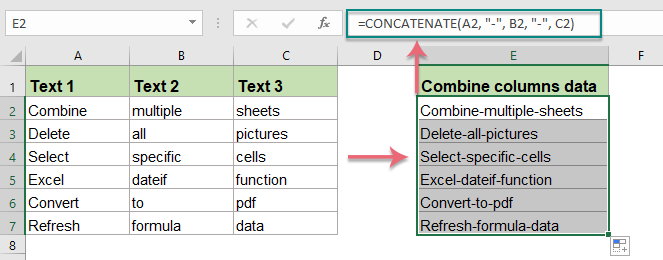
Metode B: Gunakan fungsi QuickTRAN untuk menggabungkan sel
- Kunjungi situs web kami dan temukan alat online.
- Unggah file Excel Anda dengan mengklik tombol “Pilih File” dan pilih file yang ingin Anda ubah.
- Setelah file diunggah, Anda dapat memilih kolom yang akan digabungkan. Dalam hitungan detik, Anda akan menggabungkan sel menjadi satu sel.
- Anda kemudian dapat mengunduh file dan menyimpannya ke komputer Anda.